Dzisiaj poświęcimy trochę czasu histogramowi oraz krzywym.
Żeby zacząć obrabianie zdjęć za pomocą krzywych, należy najpierw zrozumieć działanie histogramu.
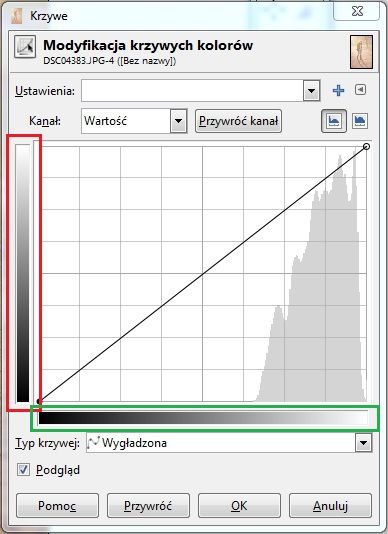
Histogram to nic innego, jak przedstawienie za pomocą funkcji ilości oraz jasności pikseli naszego zdjęcia.
Przesuwając się w prawo i lewo nasza funkcja dotyczy jaśniejszych oraz ciemniejszych pikseli (zgodnie z zieloną ramką). Tak więc, elementy całkowicie po prawej stronie dotyczą jasnych obszarów zdjęcia, a te po lewej ciemnych partii. Skrajne wartości mówią nam o obrazie niedoświetlonym (czarnym) i prześwietlonym (białym) Teoretycznie, poprawnie naświetlone zdjęcie powinno nie dotykać prawej/lewej krawędzi histogramu, ale to tylko teoria. Wysokość "górek" naszego diagramu mówi nam o ilości pikseli odpowiadającym danej wartości. Im wyższa wartość histogramu, tym jest więcej pikseli o danej jasności.
Czas na praktykę, otwórzmy sobie jakieś zdjęcie w GIMPie, następnie wybieramy kolor>histogram. Ja wybrałem dość starą fotografię, zrobioną na świeżym powietrzu. Jest to JPEG prosto z puszki:

Z powyższego zdjęcia wyczytamy, że pikseli niedoświetlonych (czyt. czarnych) lub ciemnych nie ma w cale. Możemy również zauważyć, że powyższe zdjęcie nie jest prześwietlone, ponieważ linia histogramu nie dotyka prawej części histogramu.
Krzywa histogramu (curves) to nic innego jak linia nadająca danemu pikselowi odpowiednią wartość wejściową. Znaczy to tyle, że obniżając krzywą ściemniamy na wejściu wszystkie piksele o danej wartości. Najłatwiej to wytłumaczyć na przykładzie:

Zmniejszając wartość pikseli po lewej stronie histogramu po prostu je "przyciemniam", natomiast podnosząc krzywą prawej strony, rozjaśniam jasne partie zdjęcia. Powyższy kształt krzywej pozwala nam na zwiększenie kontrastu. Czyli przy operacji odwrotnej, zmniejszymy kontrast zdjęcia:
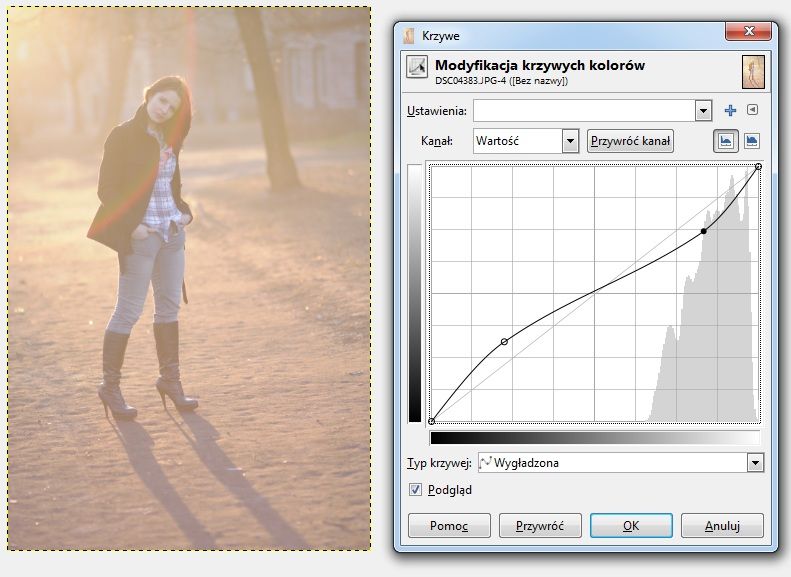
Linia tradycyjnie zaczyna się w lewym dolnym rogu a kończy w prawym górnym. Podnosząc początek krzywej jesteśmy w stanie wyeliminować wszystkie czarne/ciemne piksele poprzez ich rozjaśnienie. Właśnie tak robi się popularne "wyblakłe BW".
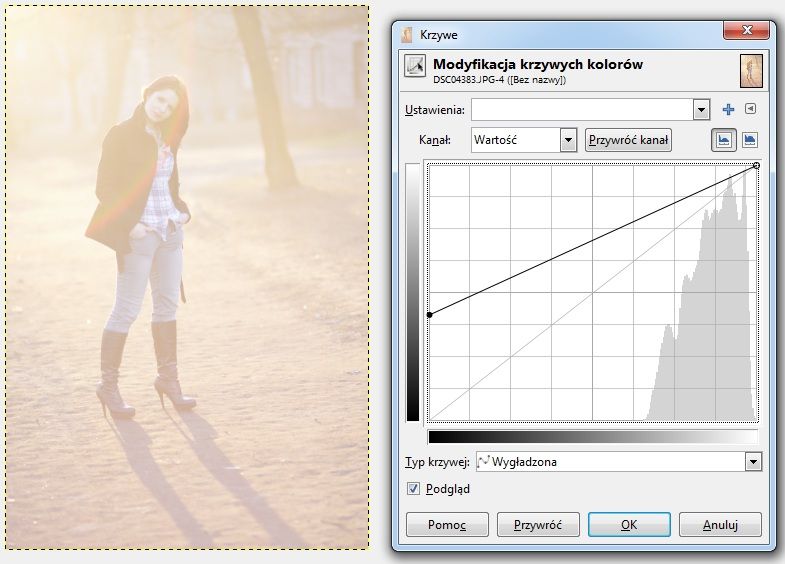
Zamieniając punkty początkowe, jesteśmy w stanie zrobić negatyw:
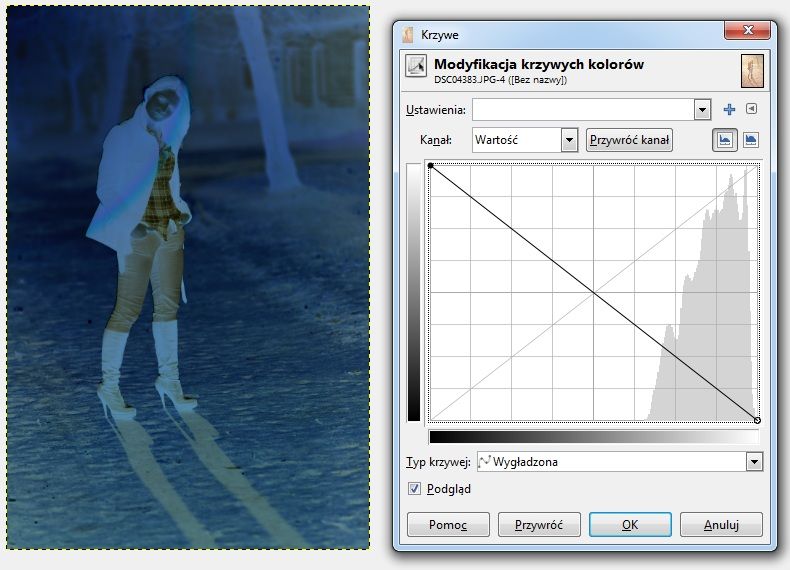
Negatyw to nic innego, jak odwrócenie wartości histogramu.
Wszystkie operacje na razie dotyczyły kanału "wartość". Zmieniając ten kanał na "niebieski/czerwony/zielony" możemy manipulować kanałami koloru naszego zdjęcia.
Dla przykładu, wybierzmy sobie "kanał niebieski" i zróbmy taką operację:

Jak dobrze widzimy, wartości koloru niebieskiego zostały zwiększone, przez co niektóre nasze piksele zabarwiły się na niebiesko, dokładnie te:
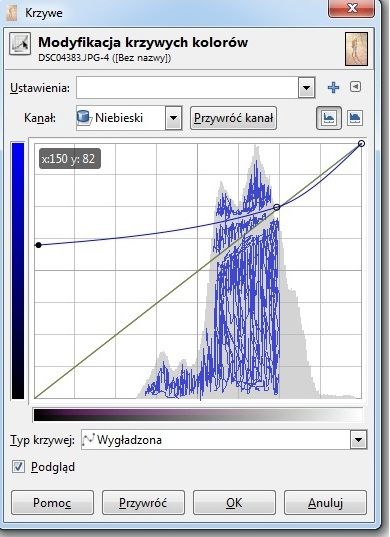
Czyli popularny "crossing" w fotografii cyfrowej to nic innego jak "zabawa" krzywymi.

Zmniejszając wartość zielonego kanału wszystkich pikseli, barwię po prostu zdjęcie na kolor przeciwny, czyli czerwony. Tak więc zmieniając wartość ogólną, wartości kanałów koloru, jesteśmy w stanie manipulować kolorem w danych partiach naszego obrazu.
